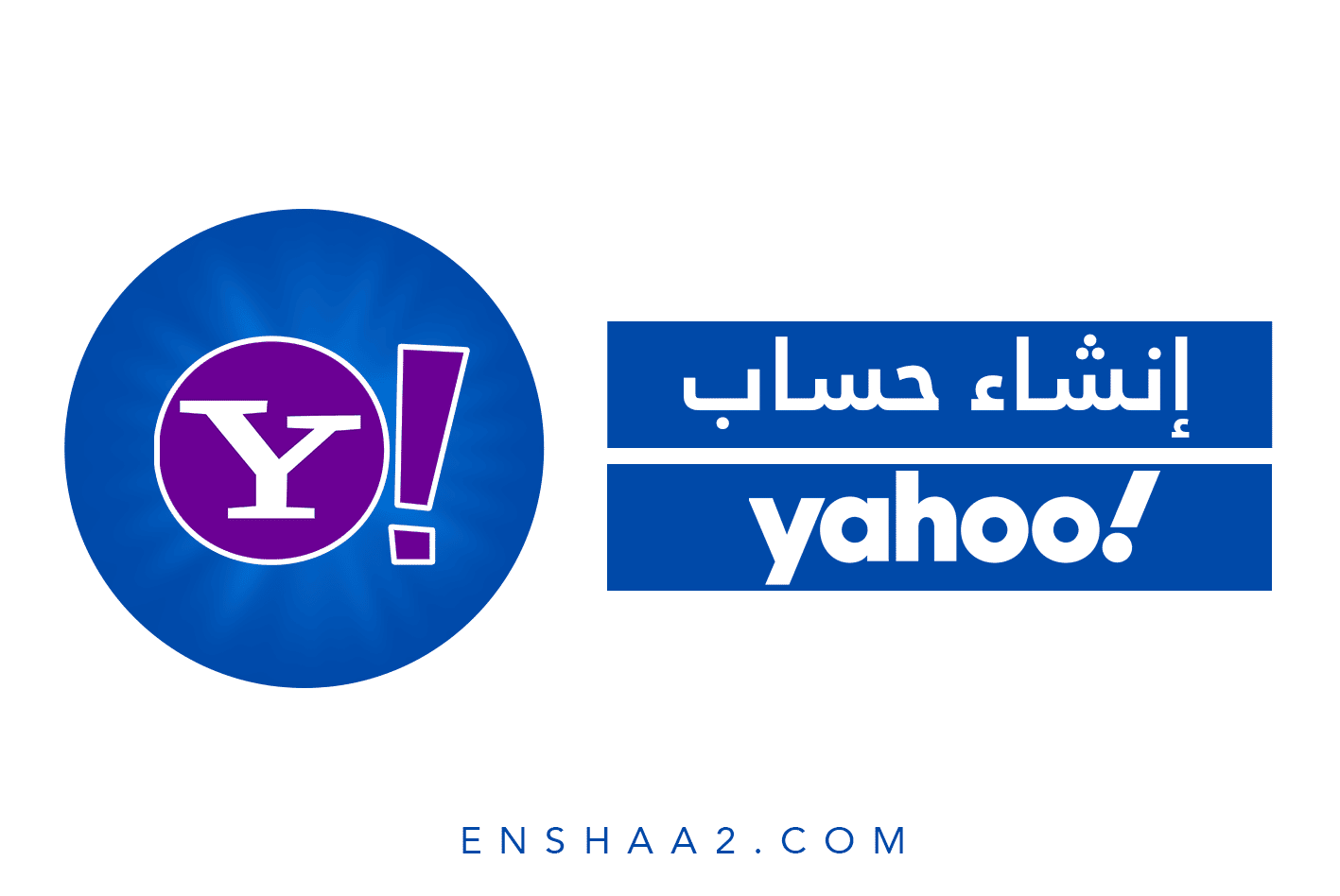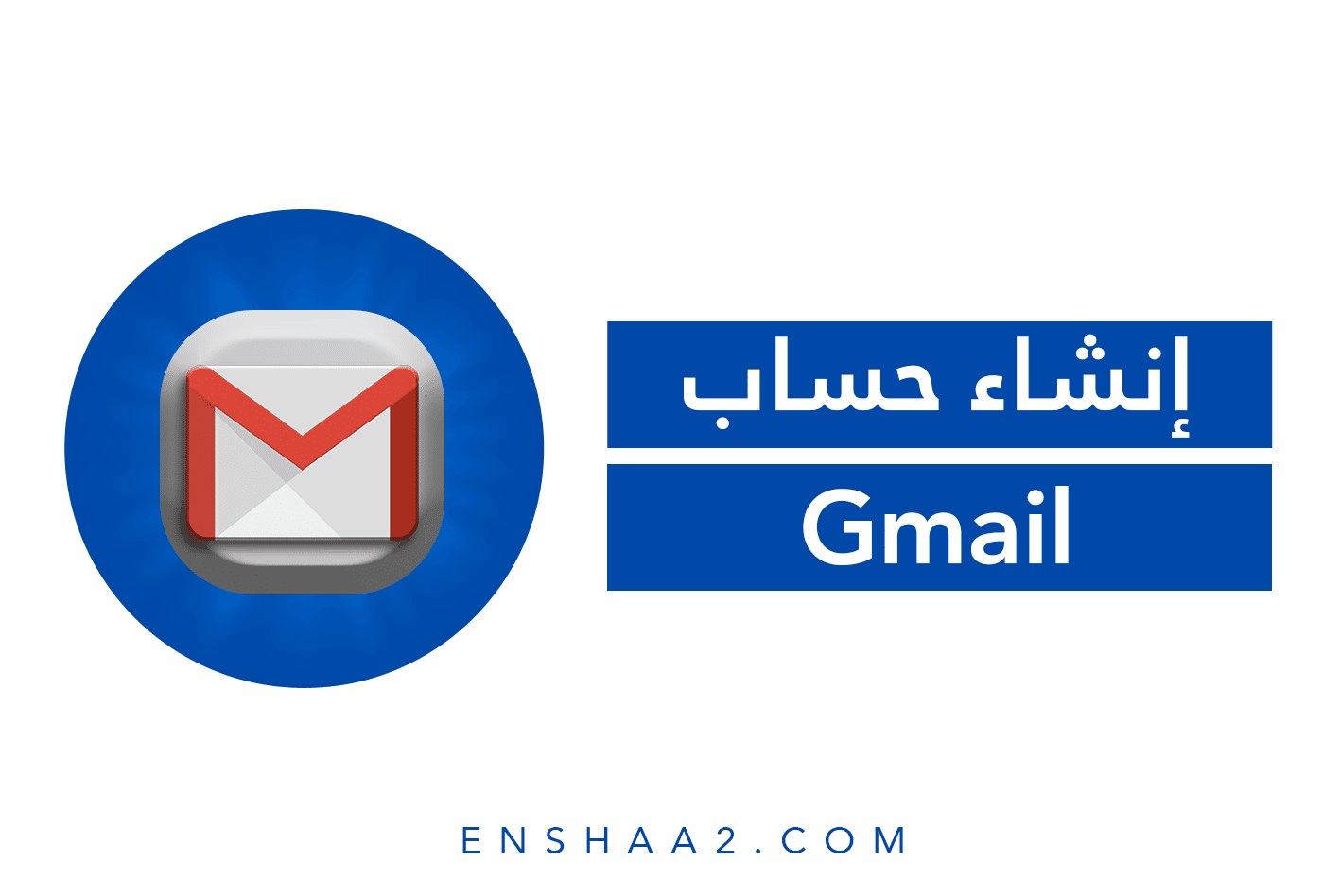إنشاء حساب ياهو Yahoo يُعد خطوة مهمة للحصول على خدمة بريد إلكتروني عالية الجودة وموثوقة. منذ تأسيسها، أسسّت Yahoo نفسها كواحدة من أبرز مُقدمي خدمات البريد الإلكتروني في العالم، وهي توفر مجموعة واسعة من الأدوات والميزات التي تُسهل على المستخدمين التواصل وتنظيم رسائلهم بفعالية. إضافةً إلى ذلك، يُساهم الالتزام الدائم بأمان المستخدمين في تعزيز ثقة الملايين الذين يعتمدون على Yahoo يوميًا. لذا سنتعرّف في هذا المقال على خطوات إنشاء بريد جديد على ياهو من الصفر.
خطوات إنشاء حساب ياهو Yahoo
- الخطوة الأولى: قم بعمل تسجيل دخول Yahoo لإنشاء حساب جديد ولتسجيل الدخول ببريدك الإلكتروني أو ابحث على جوجل بكلمة Yahoo وسيظهر أمامك بهذا الشكل أو قم بتحميل تطبيق Yahoo على الأندرويد أو تحميل تطبيق Yahoo على الآيفون.
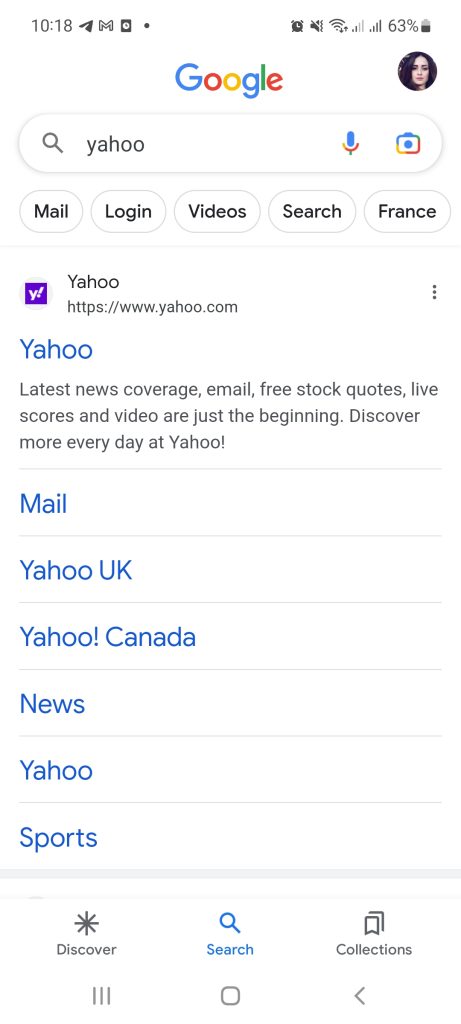
- الخطوة الثانية: اضغط على إشارة البروفايل في زاوية الشاشة أقصى اليمين.
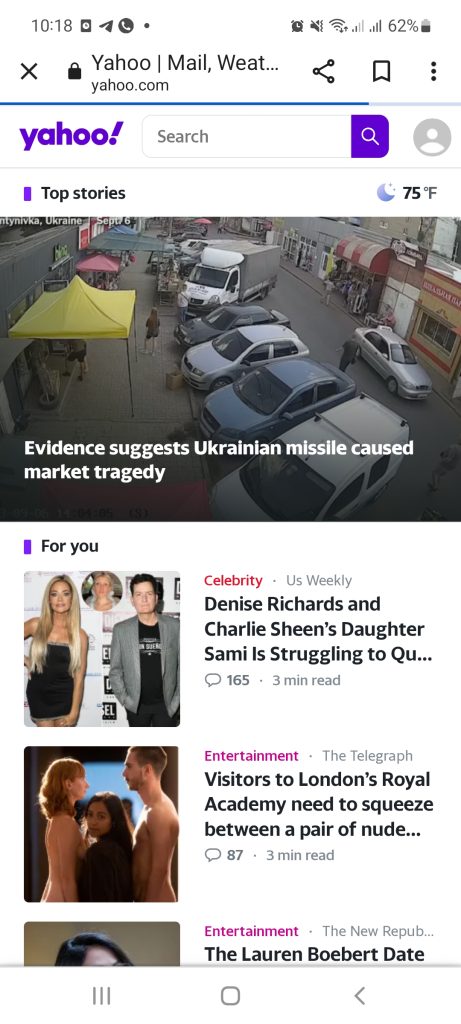
- الخطوة الثالثة: اضغط على إنشاء حساب جديد (Create an Account).
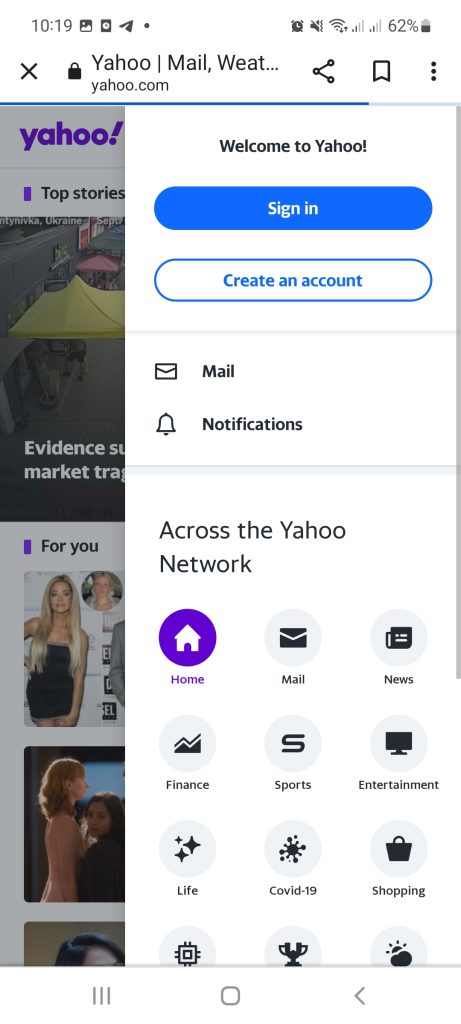
- الخطوة الرابعة: املأ البيانات الخاصة بك، والتي تتمثل في الاسم الكامل، واسم المستخدم الذي سيظهر في ايميل ياهو جديد، وكلمة المرور التي تختارها، وتاريخ ميلادك، ومن ثم يمكنك الضغط على الزر الأزرق زر المتابعة.
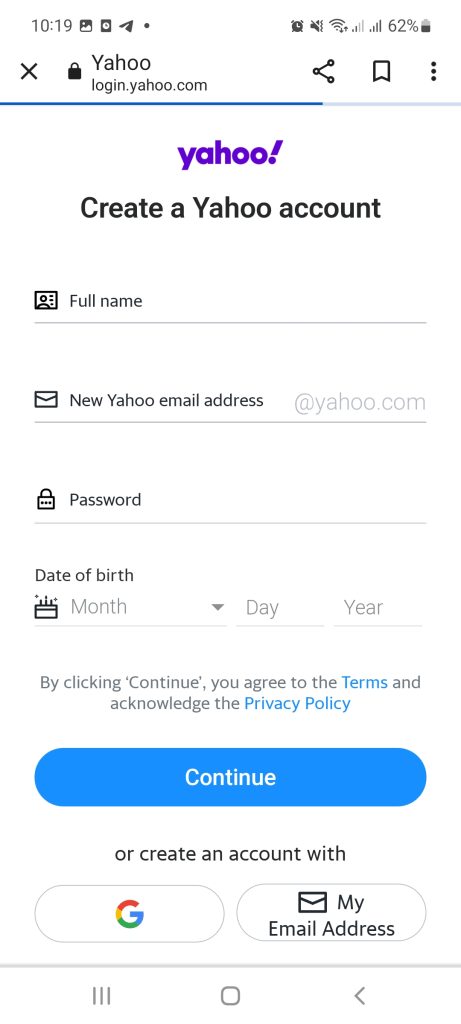
- الخطوة الخامسة: يتم نقلك إلى الصفحة التالية والتي تحتاج منك إلى تسجيل رقم الهاتف الخاص بك لتصلك رسالة نصية عليه. اختر رمز الدولة واكتب رقم هاتفك.
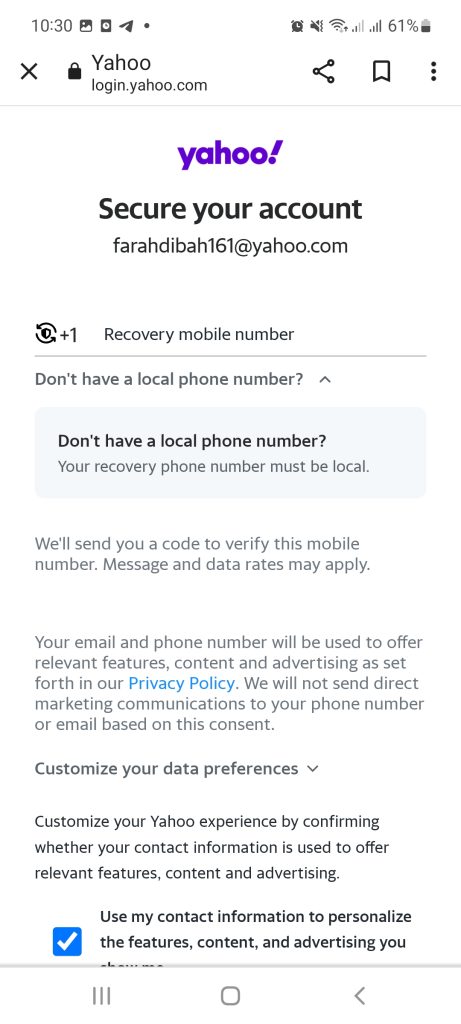
ستضغط هنا على مستطيل أرسل رمز التحقق (Send Code) لتصلك رسالة نصية على رقم هاتفك الذي أدخلته بالرمز وستُدخله في المكان المناسب.
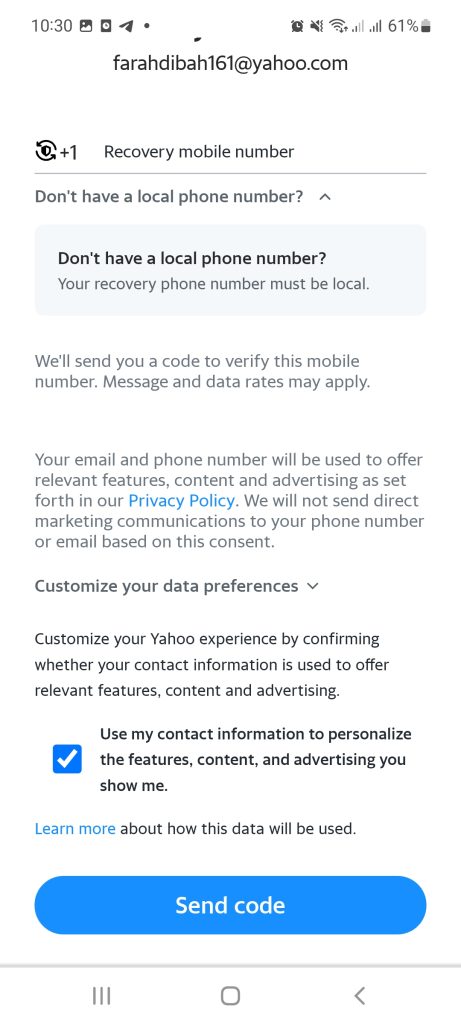
- الخطوة السادسة: قم بإضافة الكود الذي قد وصلك في رسالة نصية والذي يكون من 5 أرقام ومن ثم قم بالضغط على زر تأكيد.
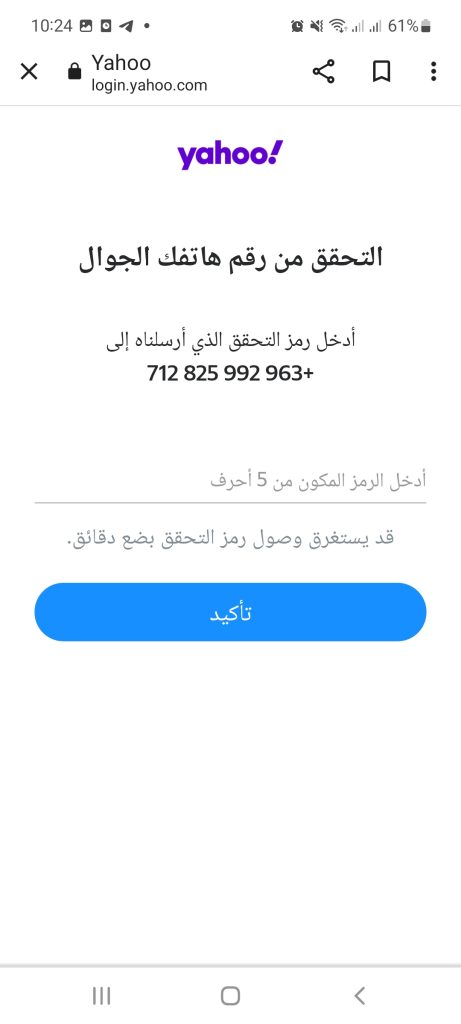
- الخطوة السابعة: الآن تأتي مرحلة Captcha والذي يفيد بأنك لست روبوت ومن بعدها تنتظر لحظات حتى تستلم الكود على هاتفك.
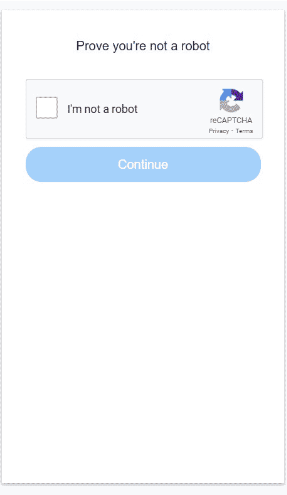
- الخطوة الثامنة: هكذا نجح في إنشاء حساب ياهو Yahoo، فقط انقر على تم أو Done.
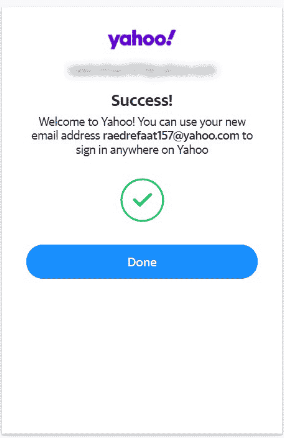
- الخطوة التاسعة: بهذا الشكل تكون قد نجحت في انشاء حساب ياهو جديد على منصة ياهو بصورة سهلة وبسيطة وستظهر أمامك هذه الواجهة الرسمية لحسابك على ياهو.
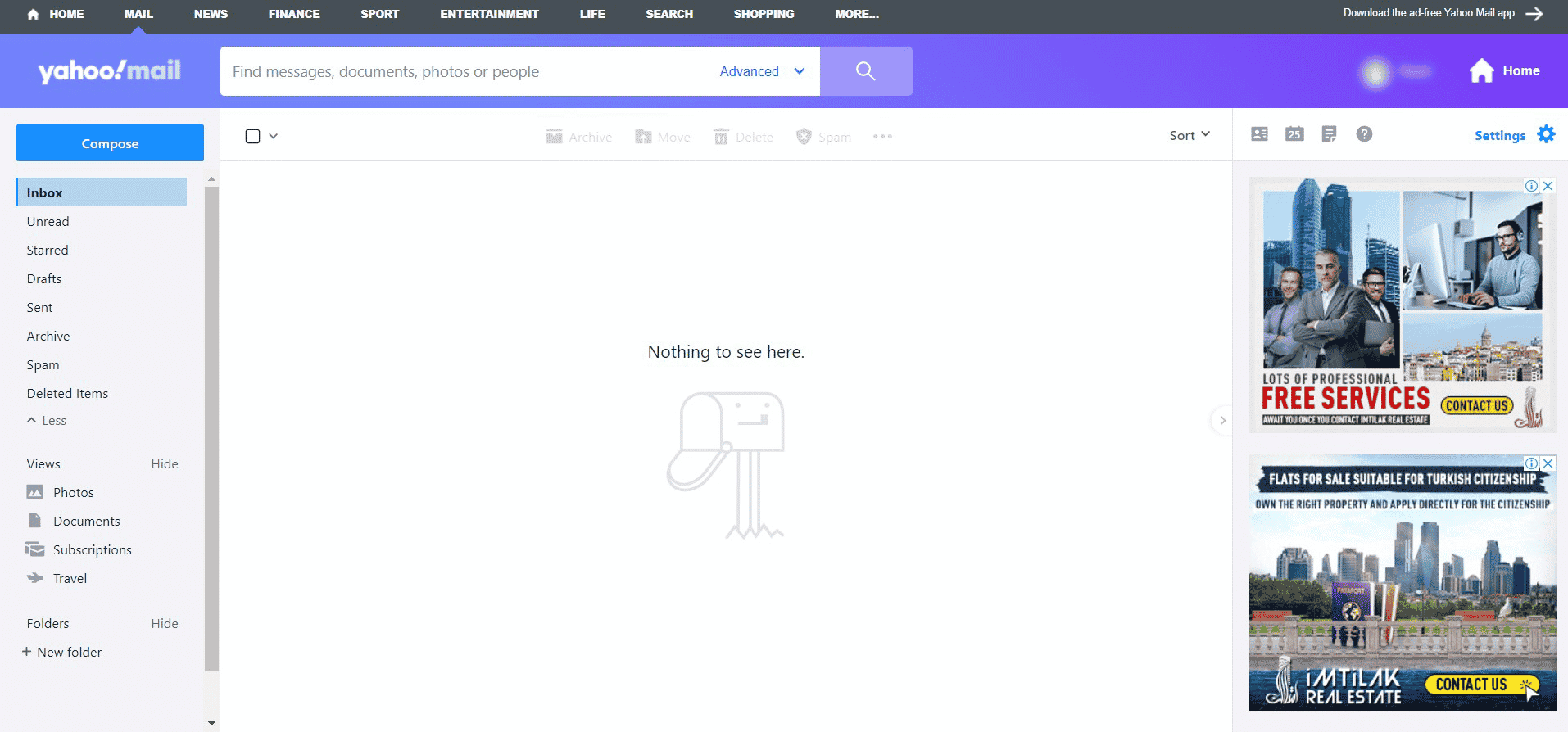
ملحوظة: بإمكانك فتح إعدادات صندوق البريد الوارد على جهاز الكمبيوتر عبر النقر على رمز الترس الموجود في الجانب الأيمن العلوي من صندوق الوارد، ثم النقر على “إعدادات إضافية” ضمن القائمة المنسدلة التي تظهر. أما المستخدمون على الهواتف المحمولة، فيمكنهم فتح الإعدادات عبر النقر على رمز ☰ الموجود في الجانب الأيسر العلوي من الشاشة.
انتبه: إذا كان جهاز الكمبيوتر أو الهاتف أو الجهاز اللوحي الخاص بك مسجلاً بالفعل في حساب Yahoo، ستحتاج إلى تسجيل الخروج من هذا الحساب قبل أن تتمكن من إنشاء حسابك الخاص.
أهم الأسئلة الشائعة:
1. هل إنشاء حساب على Yahoo مجاني؟
نعم، إنشاء حساب على Yahoo مجاني.
2. كيف يمكنني استعادة كلمة مرور حسابي في Yahoo؟
يمكنك استعادتها مرة أخرى عبر خيار “نسيت كلمة المرور” على صفحة تسجيل الدخول.
3. هل يمكنني إنشاء أكثر من حساب Yahoo؟
نعم، يمكنك إنشاء حسابات بريد ياهو، ولكن يجب استخدام معلومات مختلفة لكل حساب من حسابات بريد ياهو.
4. كيف يمكنني حماية حسابي على Yahoo؟
من الأفضل استخدام كلمة مرور قوية وتفعيل التحقق الثنائي.
5. ماذا أفعل إذا تم اختراق حسابي في Yahoo؟
قم بتغيير كلمة المرور فورًا وراجع إعدادات الأمان وتواصل مع دعم Yahoo.
6. هل يمكنني ربط حساب Yahoo بتطبيقات البريد الأخرى؟
نعم، يمكنك ربطه وجلب بريدك الإلكتروني من خلال تطبيقات البريد المختلفة باستخدام IMAP أو POP3.
7. ما الفرق بين Yahoo و Yahoo Mail؟
Yahoo هو النطاق الرئيسي ويشمل مجموعة من الخدمات، بينما Yahoo Mail هو خدمة البريد الإلكتروني الخاصة بهم.
هكذا تكون قد انتهيت من إنشاء حساب ياهو Yahoo جديد ببضع خطوات بسيطة لا تتجاوز من وقتك 3 دقائق!